خوش آموز درخت تو گر بار دانش بگیرد، به زیر آوری چرخ نیلوفری را
برطرف کردن ارور INTERRUPT_EXCEPTION_NOT_HANDLED
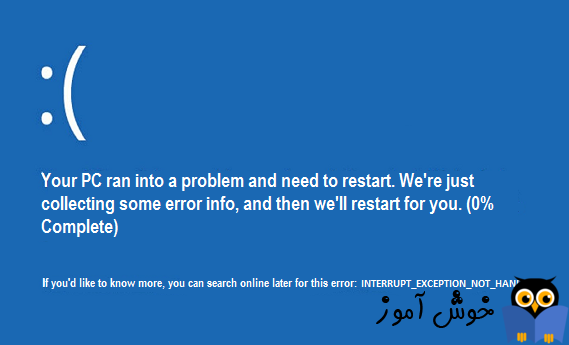
ارور بلو اسکرین Interrupt exception not handled عمدتا به دلیل درایورهای خراب و مقضی، خراب بودن رجیستری به وجود می آید. اما دلیل دیگر آن هم میتواند به دلیل آپگرید از ویندوز قدیمی به ویندوز جدید هم باشد. در ضمن این ارور حتی در زمان نصب یا حتی پس از نصب درایور یک دستگاه یا نرم افزار نمایش داده شود. پس در این پست قصد داریم به روش های حل ارور INTERRUPT_EXCEPTION_NOT_HANDLED بپردازیم.

پس از اینکه نرم افزار را نصب کردید، لطفا اجازه دهید که سیستم شما توسط این ابزار اسکن شود و پس از تکمیل اسکن دکمه دانلود را کلیک کنید.
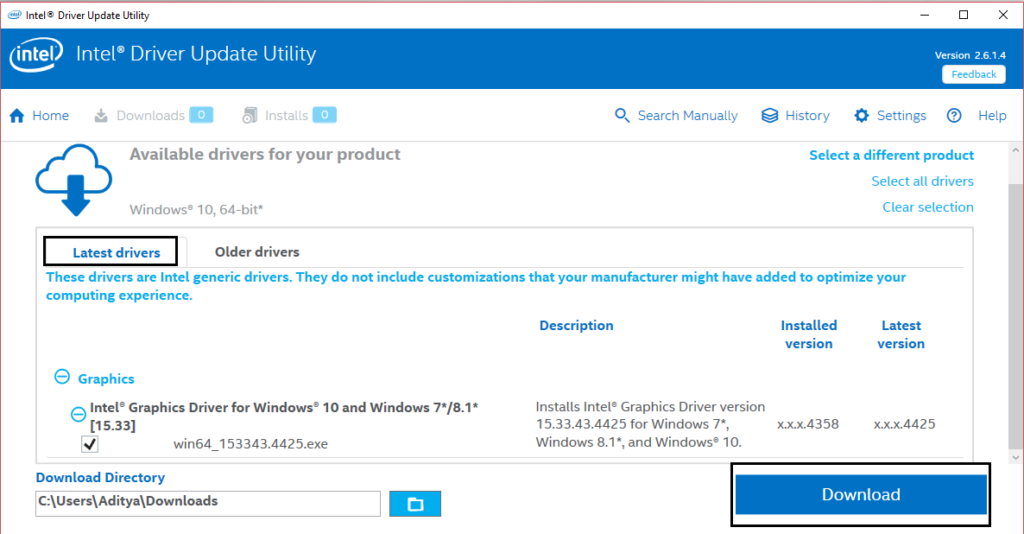
در آخر Install را کلیک کنید تا آخرین آپدیت درایورهای Intel در سیستم تان نصب شود.
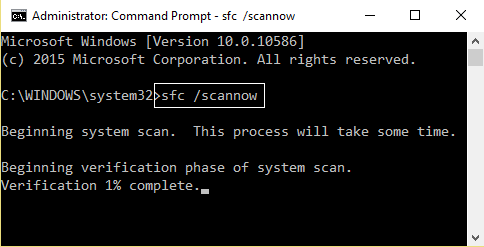
کلیدهای ترکیبی Windows key + q را همزمان از ویندوز فشرده تا کادر Search ویندوز باز شود و سپس عبارت Troubleshoot را وارد کنید و از نتایج جستجو، آیکون Troubleshooting را کلیک کنید.
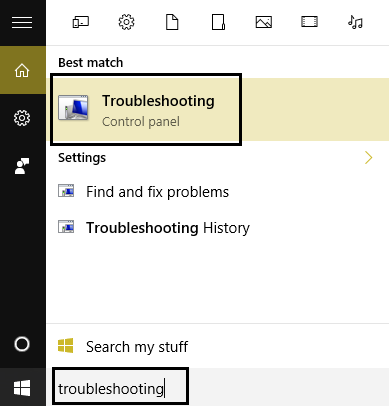
در پنجره باز شده گزینه Hardware and Sound و سپس در پنجره شکل زیر هم گزینه Blue screen را کلیک کنید.
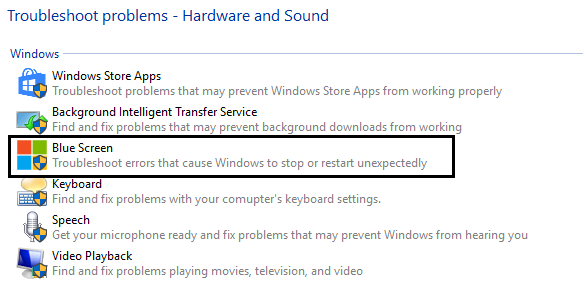
سپس در فرم باز شده بعدی، لینک Advanced را کلیک کرده و تیک گزینه Apply repairs automatically را فعال نمایید.
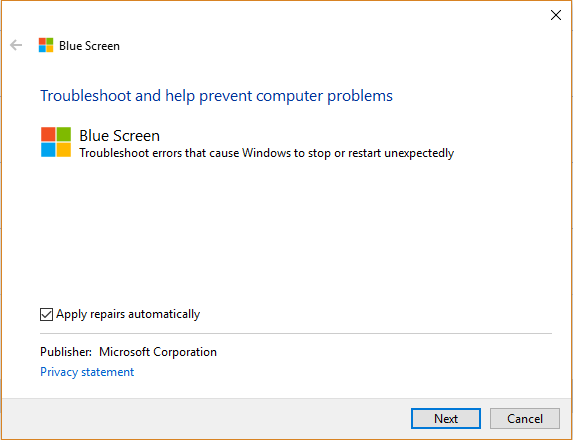
سپس دکمه Next را کلیک کرده و اجازه دهید تا فرآیند به اتمام برسد. پس از اینکه فرآیند به اتمام رسید، ببینید که آیا ارور رفع شده یا خیر، اگر نشده بود روش بعدی را به کار گیرید.
در اینجا گزینه safe mode را انتخاب کرده و Enter کنید.
سپس به مسیر زیر بروید:
و فایل زیر را در این دایرکتوری یافته و حذف کنید:
سپس ویندوز را ریستارت و به صورت نرمال بوت کنید.
در اینجا آیتم Update & Security را کلیک کنید.
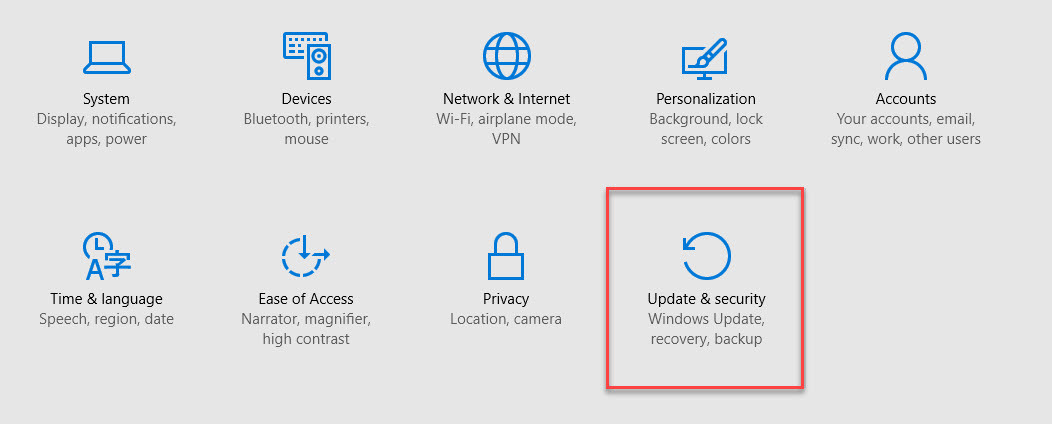
در اینجا دکمه Check for updates را کلیک کنید تا دانلود آپدیت های ویندوز انجام شود و این فرآیند ممکن است دقایقی به طول بیانجامد.
اگر دانلود آپدیتی انجام شد آنها را Install کنید. پس از نصب آپدیت ها هم سیستم را ریستارت کنید.

Method 1: Run Intel driver update utility
ابزار Intel Driver Update Utility را دانلود و نصب کنید.پس از اینکه نرم افزار را نصب کردید، لطفا اجازه دهید که سیستم شما توسط این ابزار اسکن شود و پس از تکمیل اسکن دکمه دانلود را کلیک کنید.
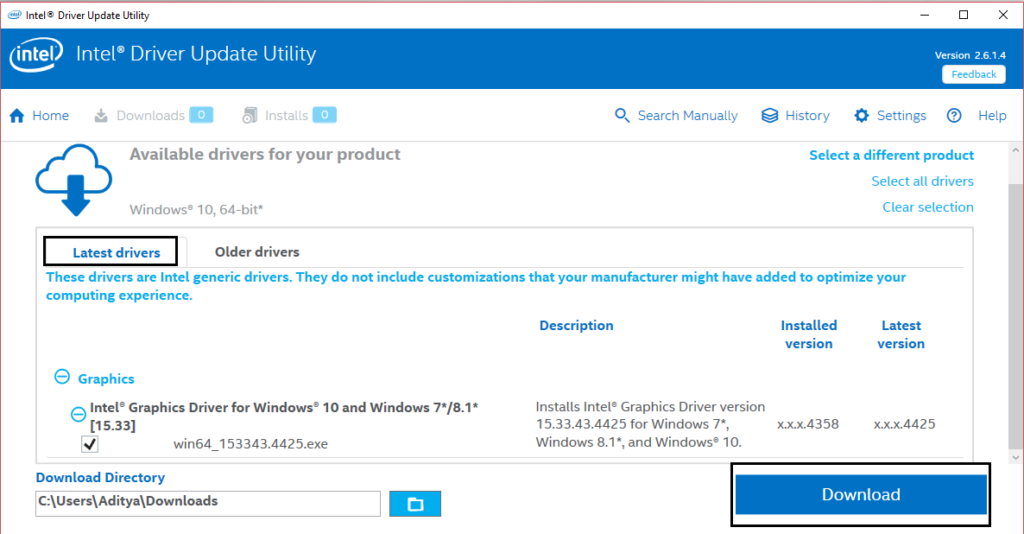
در آخر Install را کلیک کنید تا آخرین آپدیت درایورهای Intel در سیستم تان نصب شود.
Method 2: Run System File Checker and Check Disk
Command Prompt ویندوز را اجرا کرده و هر کدام از دستورات زیر را جداگانه در CMD وارد کرده و Enter کنید.sfc /scannow
chkdsk /f /r
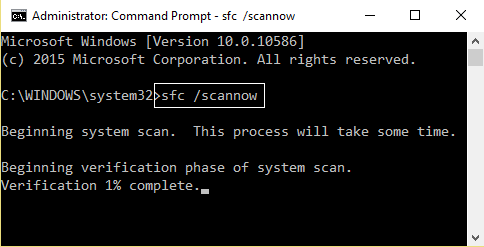
Method 3: Run Windows Blue screen Troubleshooter Tool (Only available after Windows 10 Anniversary update)
این ابزار فقط در ویندوز 10 Anniversary update قابل استفاده و در دسترس است.کلیدهای ترکیبی Windows key + q را همزمان از ویندوز فشرده تا کادر Search ویندوز باز شود و سپس عبارت Troubleshoot را وارد کنید و از نتایج جستجو، آیکون Troubleshooting را کلیک کنید.
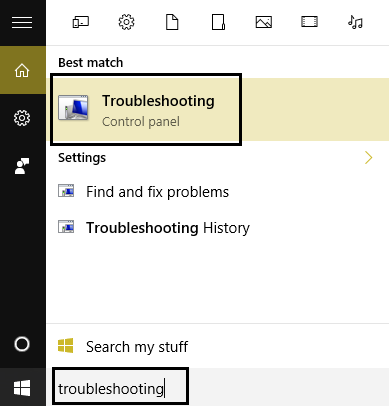
در پنجره باز شده گزینه Hardware and Sound و سپس در پنجره شکل زیر هم گزینه Blue screen را کلیک کنید.
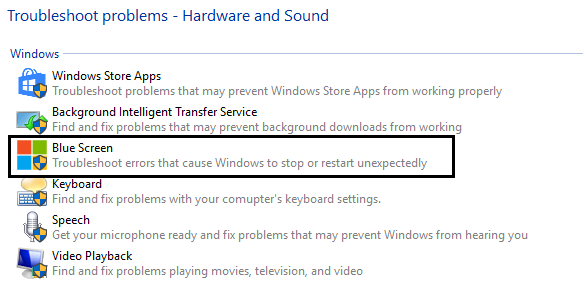
سپس در فرم باز شده بعدی، لینک Advanced را کلیک کرده و تیک گزینه Apply repairs automatically را فعال نمایید.
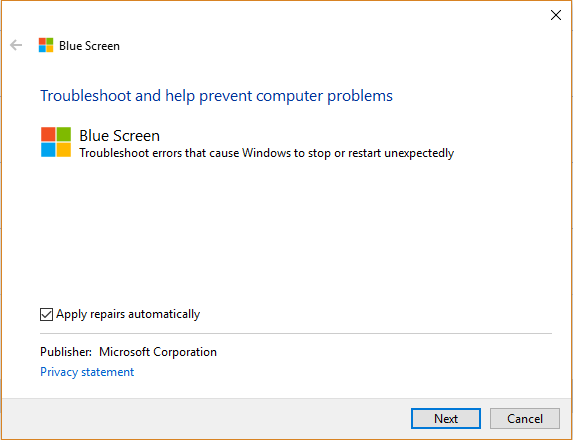
سپس دکمه Next را کلیک کرده و اجازه دهید تا فرآیند به اتمام برسد. پس از اینکه فرآیند به اتمام رسید، ببینید که آیا ارور رفع شده یا خیر، اگر نشده بود روش بعدی را به کار گیرید.
Method 4: Run Antimalware
لطفا از یک آنتی ویروس خوب و کارآمد و آپدیت شده به منظور اسکن سیستم استفاده کنید.Method 5: Delete Specified Files
لطفا سیستم تان را روشن کنید و به محض روشن شدن کلید F8 را بفشارید تا وارد محیط Legacy Advanced Boot Menu شوید.در اینجا گزینه safe mode را انتخاب کرده و Enter کنید.
سپس به مسیر زیر بروید:
C:\Windows\System32\
و فایل زیر را در این دایرکتوری یافته و حذف کنید:
APOIM32.EXE
APOMNGR.DLL
CMDRTR.DLL
سپس ویندوز را ریستارت و به صورت نرمال بوت کنید.
Method 6: Make Sure Windows is Up To Date
کلیدهای ترکیبی Windows key + i را همزمان بفشارید تا پنجره Settings باز شود و یا دکمه start را کلیک کرده و Settings را انتخاب کنید.در اینجا آیتم Update & Security را کلیک کنید.
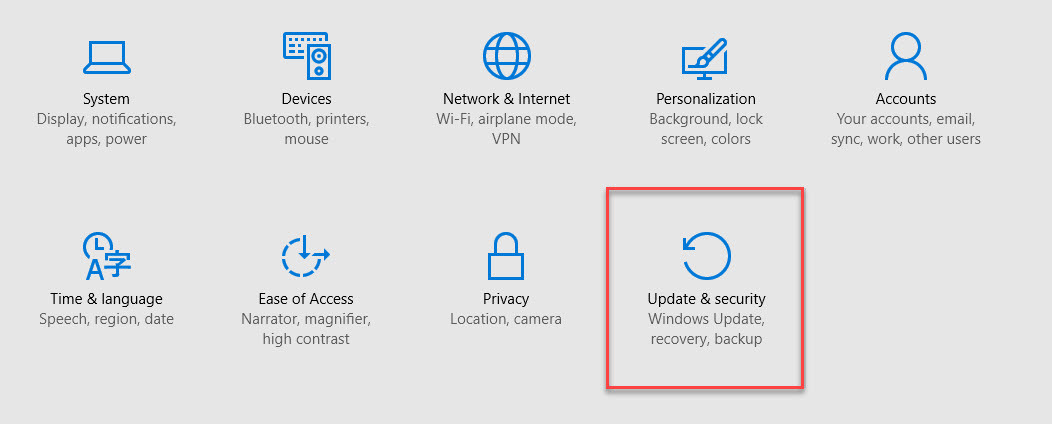
در اینجا دکمه Check for updates را کلیک کنید تا دانلود آپدیت های ویندوز انجام شود و این فرآیند ممکن است دقایقی به طول بیانجامد.
اگر دانلود آپدیتی انجام شد آنها را Install کنید. پس از نصب آپدیت ها هم سیستم را ریستارت کنید.





نمایش دیدگاه ها (1 دیدگاه)
دیدگاه خود را ثبت کنید: